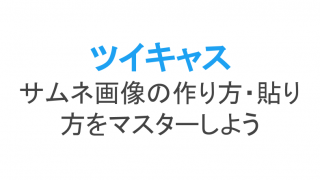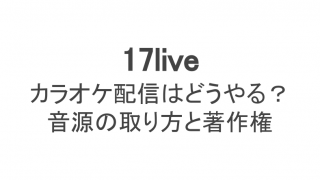世界中で人気のSNSアプリとなっているインスタグラムの中には、リアルタイムで生配信ができる「インスタライブ」という機能があります。
視聴者はライブ配信中にコメントができますが「このコメント機能の仕様がわかりにくい」と言われているんですね。
というのも17ライブなど他のライブ配信専用のアプリと比べると機能が圧倒的に少なく「他のアプリでできることがインスタライブではできない」という現象が起きているのです。
そこで今回はインスタライブのコメントのやり方や表示・削除など、仕様について取り上げました!
インスタライブでのコメントのやり方
まずはインスタライブでのコメントのやり方を解説します。
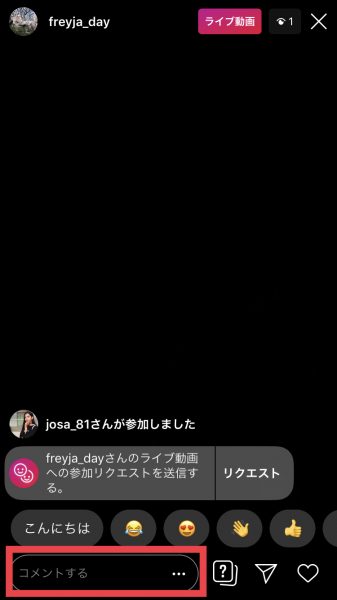 コメント欄に入力
コメント欄に入力インスタライブの視聴画面を開いたら、下の赤い枠線部分を見てみましょう。「コメントする」の部分に好きなように書いて送信するだけ!
もっと手軽にコメントするには、コメント入力欄の上にある「こんにちは」や絵文字をタップするだけでも送信可能です。
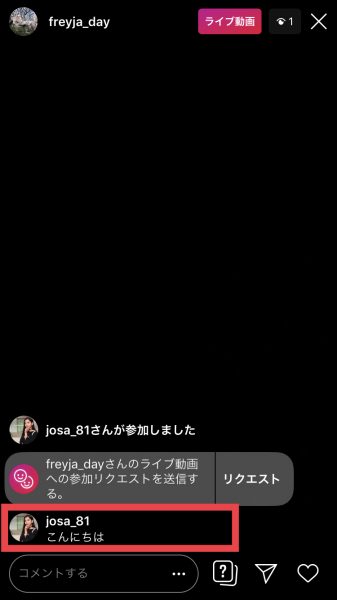 コメントが画面上に流れる
コメントが画面上に流れるコメントを送信した後は画面上にあなたのコメントが流れてきますよ。
コメントは下から上に流れる仕組みなので、下から読んでいった方が話の流れがわかりやすいです。
コメントの固定方法(配信者のみ)
インスタライブでは他の視聴者のコメントもライブ動画と一緒に見ることが可能。ただし、コメントが来れば来るほど流れていってしまうため、過去のコメントは遡らないと見れません。
そこで、配信者しかできない機能として「コメントの固定」があります。
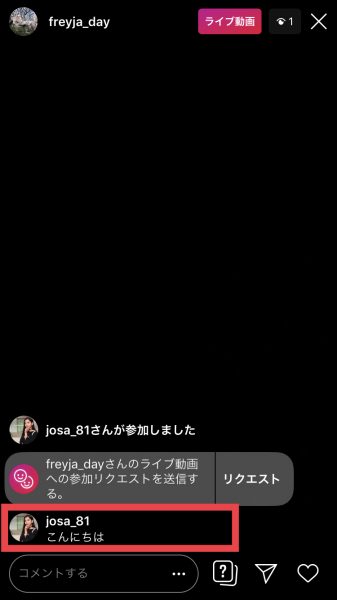 固定したいコメントを長めにタップ
固定したいコメントを長めにタップ配信者は画面上に固定したいコメントを長めにタップします。
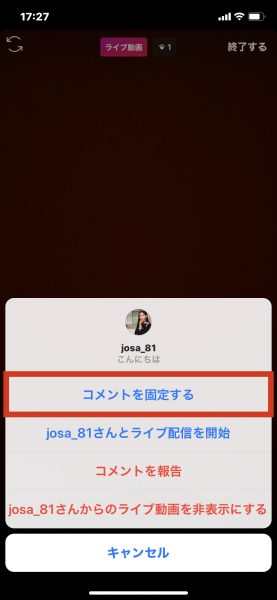 コメントを固定する
コメントを固定する次に「コメントを固定する」のボタンをタップ。
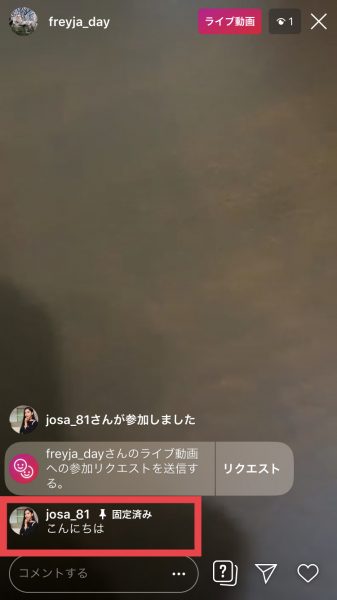 コメントが固定された!
コメントが固定された!コメントの横に「固定済み」のピンマークが出てきたら固定完了です!ちなみに、コメント固定は「ピン留め」とも言われるので覚えておくと良いでしょう。
コメントを固定することで新しいコメントが出てきても上に流されないので、多くの視聴者にそのコメントをチェックしてもらえます。
「今回のライブ配信の内容」や「この配信の楽しみ方」「注意事項やお願い」など、上手に活用してみてください!
鍵垢がインスタライブでコメントしても見られる
インスタグラムではアカウントそのものを非公開に設定し、自分がフォローを許可した人しか自分の投稿を見れなくする「鍵垢(鍵付きアカウント)」があります。
フォロー許可の相手にしか投稿を見せないため、身バレ防止や子供などの個人的な投稿だけを載せるというときに便利な機能。
しかし、鍵垢の人がインスタライブでコメントした場合、ライブ配信者をはじめ他の視聴者にもそのコメントが見られます。
自分のアイコンとIDもコメントと一緒に表示されるため、ライブ配信でコメントするときには身バレしないように注意が必要になるでしょう。
何気ないコメントで鍵垢の存在がバレて欲しくないという人は、アイコンをバレやすい顔写真にしないように工夫してみてくださいね。
インスタライブのコメント表示について
続いて、インスタライブのコメントの表示について見ていきましょう。
実はコメントの表示について
- スクショをしたいからコメントを非表示にしたい
- 背景で読みにくいからコメントだけ別表示にしたい
- コメントが1つも表示されないけどなぜ?
といった要望や疑問がよくあるもの。それぞれについて、インスタライブの仕様を解説します。
2018年からインスタライブコメントは非表示にできない!
インスタライブの機能がリリースされた当初はコメントの表示・非表示を切り替えることができました。
そのため、スクショするときにはコメントを非表示にしてクリアな画面をスクショできたのです。
しかし、2018年からインスタライブのコメント非表示機能がなくなり、2019年10月現在でも画面上からコメントを消すことができません!
視聴者がスクショしたいときには、現状ではコメントを表示させたままスクショするしかないようです。
ライブ配信者ならコメントの非表示が可能
ただし、ライブ配信者であればコメントを非表示にして、画面をクリアな状態にすることが可能です。
 「・・・」をタップ
「・・・」をタップライブ配信者のコメント入力欄の横には「・・・」のボタンがあるのでタップ。
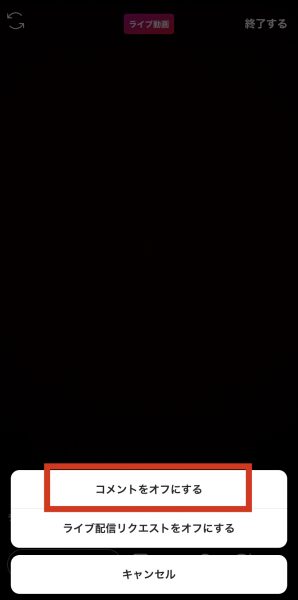 コメントをオフにする
コメントをオフにする続いて「コメントをオフにする」をタップします。
 コメントが消えてクリアな画面に
コメントが消えてクリアな画面にすると、コメント欄が消えてクリアになりました!ただし、この機能は視聴者すべてのコメントを閉じることになるため、視聴者とのコミュニケーションが取れなくなります。
それを理解したうえで、コメント欄の表示・非表示をうまく使いこなしてみましょう!
コメントを小さく表示できる?
インスタライブを視聴しているとき、コメントが流れることでライブ画面の上にどんどん表示されていきます。
画面の3分の1くらいを占領するため、綺麗にライブ配信が見れないというデメリットも。
そこで「コメントを小さくすることでコメントを読みつつもライブ配信も見たい」と思う人もいるかもしれません。
ただ、残念ながらインスタライブではコメントを小さく表示させたり、コメントの文字や表示を大きく・小さくするという機能はありません。
代わりにコメントの背景は透明となっており、できるだけライブ画面が見えやすくなるように調整してあります。
コメントだけ別表示や背景を付けるのは不可
インスタライブのコメントの色は白で、背景によってはかなり見えづらいときもあります。
そこで、コメントを別枠で表示させたり、コメントに背景を付けて見やすくしたい人もいるでしょう。
しかし、インスタライブでは上記のような機能もついていません。
白い文字のコメントは白いままなのですが、上下にスクロールできるため、スクロールで背景とコメントのコントラストを調整しながら読んでみてくださいね。
コメントが見えない・見れない場合
ライブ配信に入室したものの、コメントが何も表示されなかったり、コメントを送信したのに見れないという場合があります。考えられる原因は2つ。
- まだ誰もコメントしていない状態
- インスタアプリやネットワークの不具合
①の場合、まだ誰もコメントしていないと画面上には「○○さんが視聴を開始しました」という通知と、ライブ配信リクエストボタンだけが表示されます。
これらが表示されていればコメントがなくてもライブ配信は正常に続いていますが、問題は②の場合です。
視聴開始の通知も何もなく画面がまっさらのときや、加えてライブ配信が途切れ途切れになっているとき、アプリやネットワークにエラーが発生しているかもしれません。
エラーだと感じたら、次の対処法を試してみてください。
- スマホやインスタアプリを再起動
- Wi-Fiを含めネット回線に繋がっているかを確認
- ギガ数の制限を超えていないかを確認
- インスタアプリを削除→再インストール
- インスタの運営に不具合を報告(問題を報告)
インスタライブのコメント削除について
インスタライブでコメントをしたものの、誤字や間違いがあったり、打ってる途中で送信してしまったりと、削除したくなるときもあるでしょう。
そこで、インスタライブのコメント削除の仕様についてまとめました。
アプリでインスタライブのコメントは消せないので注意
インスタアプリでは、誰かの投稿に自分で書いたコメントや自分の投稿に誰かが書いたコメントを自分で削除することができます。ただし、インスタライブでは仕様が違うので注意!
まず、大前提としてインスタでライブ配信に対するコメントは誰も削除できないということを覚えておきましょう。
例えば、次のような場合です。
- 自分が送信したコメントを自分が削除する
- 他の視聴者が送信したコメントを自分(視聴者)が削除する
- 他の視聴者が送信したコメントを配信者が削除する
上記すべてにおいて、コメント削除は不可能!ライブ配信者であってもコメントは削除できないようになっています。
コメントを消せないため、送信するときには注意しておきましょう。
配信者はコメント欄の非表示ができるため、他の視聴者を不快にさせるようなコメントがあったときには非表示にするといいかもしれません。
コメントが勝手に消えてるときは?
たまに普通にコメントを送信できたのに、後から見ると特定のコメントだけが勝手に消えていることがあります。
その理由は、何か不適切な発言があったために通報されたのかもしれません。
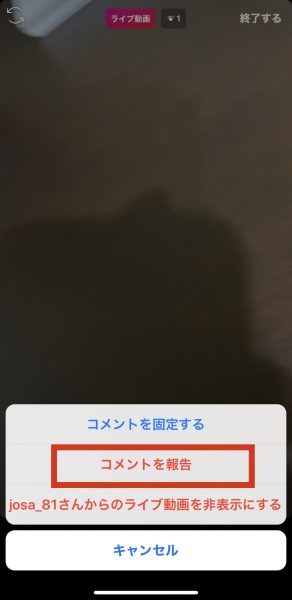 コメントを報告
コメントを報告コメントをタップすると、「コメントを報告」のボタンがあります。ここから通報可能です。
スパムや不適切なコメントはすぐに消されることもあるということを覚えておくといいですね。
そもそもインスタライブのコメントは長く残らない
インスタライブのコメントは誰も削除できませんが、そもそもインスタライブは配信終了後24時間までしか残りません。そのため、コメント自体もあまり長くは残らないのです。
あくまでストーリー機能の1つなので、あまり難しく考えず、健全に配信者と視聴者のコミュニケーションを楽しんでしまいましょう!
コメント番外編:ビックリマークの意味は?
インスタライブではなく、通常の投稿にもコメントができますが、コメントを横にスライドすると…
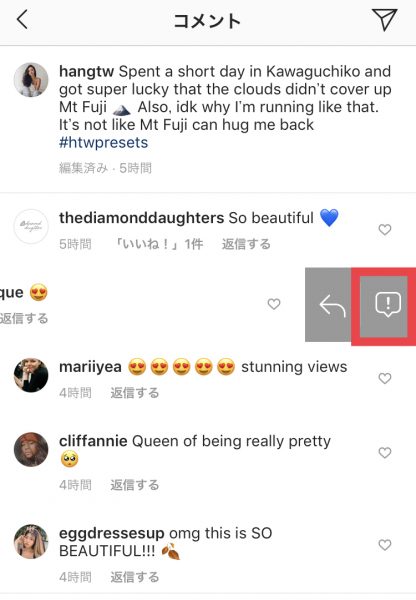 ビックリマーク
ビックリマークビックリマークが出てきました!
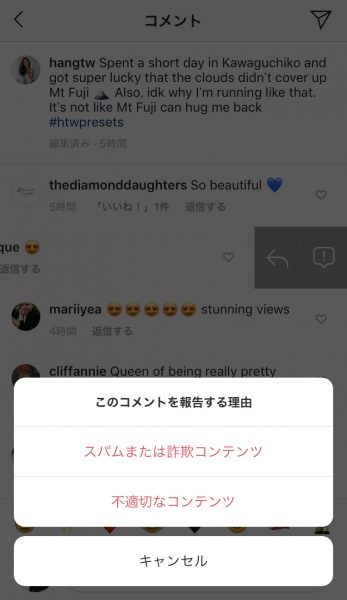 コメントの通報
コメントの通報タップしてみるとコメントの通報ができることがわかります。
怪しいコメントを見かけたら通報をして、健全な状態をキープしていきたいですね。
インスタライブのコメントの仕様を把握してうまく使おう!
インスタライブのコメントについてわかりにくい部分もありました。
しかし、しっかりと仕様とやり方さえ覚えておけば難しくありません!
インスタライブのコメントは大事なコミュニケーションツール。ぜひうまく活用してみてくださいね。